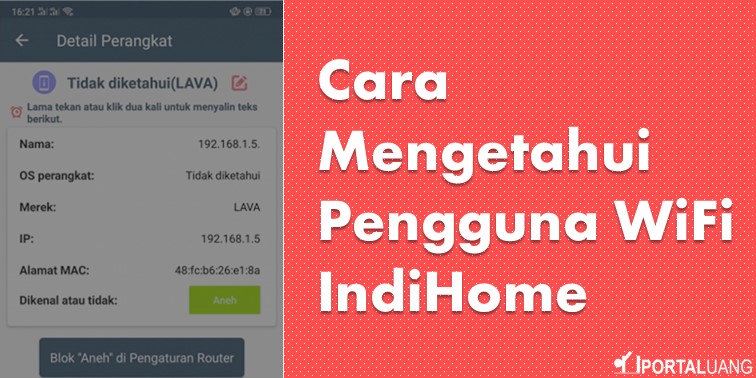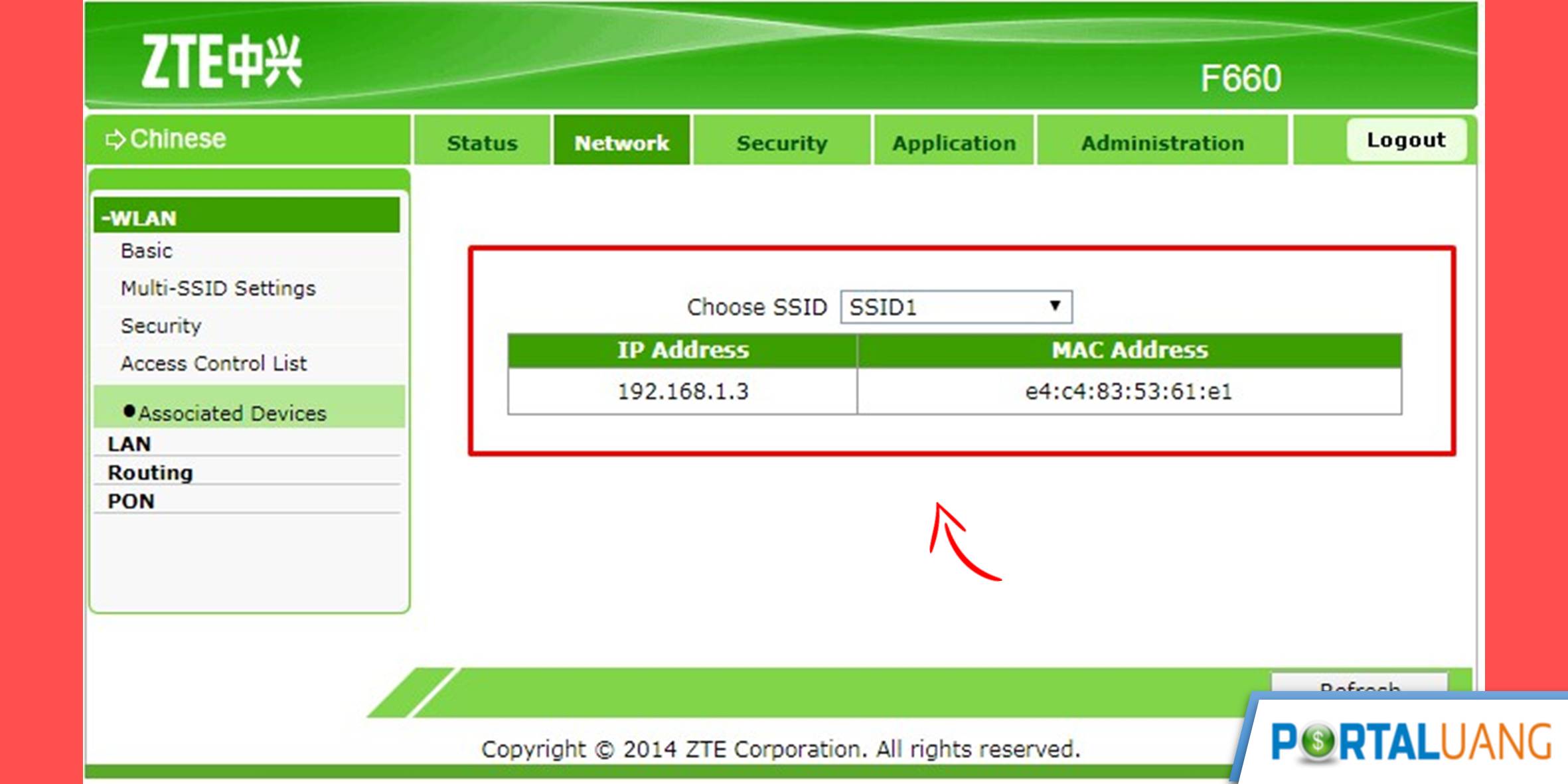Cara mengetahui berapa banyak dan siapa saja pengguna WiFi IndiHome kita sangat mudah, tanpa bantuan mikrotik pun sudah bisa. Berikut ini langkah – langkah yang dapat Anda ikuti cara melihat siapa saja yang sedang menggunakan WiFi IndiHome Anda.
Dalam Artikel Ini : tampilkan
Cara 1 : Mengetahui Pengguna WiFi IndiHome Melalui HP Android di Modem ZTE
- Hubungkan HP dengan WiFi IndiHome.
Pastikan HP sudah terhubung dengan WiFi modem ZTE F660/F609. - Ketik 192.168.1.1.
Buka browser lalu ketik 192.168.1.1, untuk login ke modem. - Login.
Kemudian silahkan login dengan memasukkan username : user dan password : user. Lalu klik Login. - Pilih Tab Network.
- Pilih Menu Associated Devices.
Dengan ini kita sudah dapat mengetahui siapa saja yang sedang menggunakan WiFi IndiHome kita berupa IP dan MAC Address.
Lihat juga video tutorial dibawah ini.
Cara 2 : Mengetahui Pengguna WiFi IndiHome Melalui Laptop di Modem ZTE
Berikut ini langkah – langkah cara melihat pengguna WiFi IndiHome di PC / Komputer / Laptop :
- Hubungkan Laptop dengan Modem IndiHome.
Pertama hubungkan dahulu laptop / PC menggunakan kabel LAN IndiHome. Jika bisa terhubung dengan WiFi, Anda juga bisa menggunakan cara tersebut. - Ketik 192.168.1.1.
Buka browser lalu ketik 192.168.1.1, untuk login ke modem ZTE F660/F609. - Login.
Kemudian silahkan login dengan memasukkan username : user dan password : user. Lalu klik Login. - Pilih Tab Network.
- Pilih Menu Associated Devices.
Dengan ini kita sudah dapat mengetahui siapa saja yang sedang menggunakan WiFi IndiHome kita berupa IP dan MAC Address.
Cara 3 : Melihat Pengguna WiFi IndiHome di Android
- Install Aplikasi WiFi Router Master.
- Buka aplikasi WiFi Router Master.
- Hubungan HP dengan WiFi IndiHome.
Agar dapat melihat siapa saja yang menggunakan WiFi didalam jaringan IndiHome tersebut. - Ketuk menu Siapa yang Menggunakan WiFi Saya ?.
Akan muncul daftar pengguna WiFi. - Silahkan klik salah satu daftar perangkat yang terdeteksi.
Akan muncul detail informasi ( IP Address, OS perangkat, Merek, Alamat MAC ). - Setelah itu Anda bisa menandai kalau perangkat tersebut tidak dikenal dengan klik Aneh.

Cara 4 : Mengetahui Pengguna WiFi IndiHome Lewat HP Android di Modem Huawei
Berikut ini langkah – langkah cara mengetahui pengguna WiFi di modem Huawei hg8245h/hg8245h5 lewat HP :
- Hubungkan HP dengan WiFi IndiHome.
Pastikan HP sudah terhubung dengan WiFi modem Huawei. - Ketik 192.168.100.1.
Buka browser lalu ketik 192.168.100.1, untuk login ke modem Huawei. - Login.
Kemudian silahkan login dengan memasukkan username : telecomadmin dan password : admintelecom. Lalu klik Login. - Pilih Tab Status.
- Pilih Menu User Device Information.
Dengan ini kita sudah dapat mengetahui siapa saja yang sedang menggunakan WiFi IndiHome kita berupa nama perangkat, IP dan MAC Address.
Cara 5 : Mengetahui Pengguna WiFi IndiHome Lewat Laptop di Modem Huawei
- Hubungkan Laptop dengan Modem IndiHome.
Pertama hubungkan dahulu laptop / PC menggunakan kabel LAN IndiHome. Jika bisa terhubung dengan WiFi, Anda juga bisa menggunakan cara tersebut. - Ketik 192.168.100.1.
Buka browser lalu ketik 192.168.100.1, untuk login ke modem Huawei. - Login.
Kemudian silahkan login dengan memasukkan username : telecomadmin dan password : admintelecom. Lalu klik Login. - Pilih Tab Status.
- Pilih Menu User Device Information.
Dengan ini kita sudah dapat mengetahui siapa saja yang sedang menggunakan WiFi IndiHome kita berupa nama perangkat, IP dan MAC Address.
Cara 6 : Mengetahui Pengguna WiFi IndiHome Lewat HP Android di Modem Fiberhome
- Hubungkan HP dengan WiFi IndiHome.
Pastikan HP sudah terhubung dengan WiFi modem Fiberhome. - Ketik 192.168.1.1.
Buka browser lalu ketik 192.168.1.1, untuk login ke modem Fiberhome. - Login.
Kemudian silahkan login dengan memasukkan username : user dan password : user. Lalu klik Login. - Pilih Tab Status.
- Pilih Menu Wireless Status.
- Pilih WiFi Clients List.
- Pilih Menu User Device Information.
Dengan ini kita sudah dapat mengetahui siapa saja yang sedang menggunakan WiFi IndiHome kita berupa IP dan MAC Address.
Cara 7 : Mengetahui Pengguna WiFi IndiHome Lewat Laptop di Modem Fiberhome
- Hubungkan Laptop dengan Modem IndiHome.
Pertama hubungkan dahulu laptop / PC menggunakan kabel LAN IndiHome. Jika bisa terhubung dengan WiFi, Anda juga bisa menggunakan cara tersebut. - Ketik 192.168.1.1.
Buka browser lalu ketik 192.168.1.1, untuk login ke modem Fiberhome. - Login.
Kemudian silahkan login dengan memasukkan username : user dan password : user. Lalu klik Login. - Pilih Tab Status.
- Pilih Menu Wireless Status.
- Pilih WiFi Clients List.
- Pilih Menu User Device Information.
Dengan ini kita sudah dapat mengetahui siapa saja yang sedang menggunakan WiFi IndiHome kita berupa IP dan MAC Address.
Cara 8 : Melihat Pengguna WiFi IndiHome Lewat HP Android di Modem TP-Link
- Hubungkan HP dengan WiFi IndiHome.
Pastikan HP sudah terhubung dengan WiFi modem TP-Link. - Ketik 192.168.0.1.
Buka browser lalu ketik 192.168.0.1, untuk login ke modem TP-Link. - Login.
Kemudian silahkan login dengan memasukkan username : admin dan password : admin. Lalu klik Login. - Pilih Menu IP & MAC Binding.
- Pilih Menu ARP List.
Kemudian akan terlihat siapa saja yang menggunakan jaringan WiFi IndiHome Anda.
Cara 9 : Mengetahui Pengguna WiFi IndiHome Lewat Laptop di Modem TP-Link
- Hubungkan Laptop dengan Modem IndiHome.
Pertama hubungkan dahulu laptop / PC menggunakan kabel LAN IndiHome. Jika bisa terhubung dengan WiFi, Anda juga bisa menggunakan cara tersebut. - Ketik 192.168.0.1.
Buka browser lalu ketik 192.168.0.1, untuk login ke modem TP-Link. - Login.
Kemudian silahkan login dengan memasukkan username : admin dan password : admin. Lalu klik Login. - Pilih Menu IP & MAC Binding.
- Pilih Menu ARP List.
Kemudian akan terlihat siapa saja yang menggunakan jaringan WiFi IndiHome Anda.